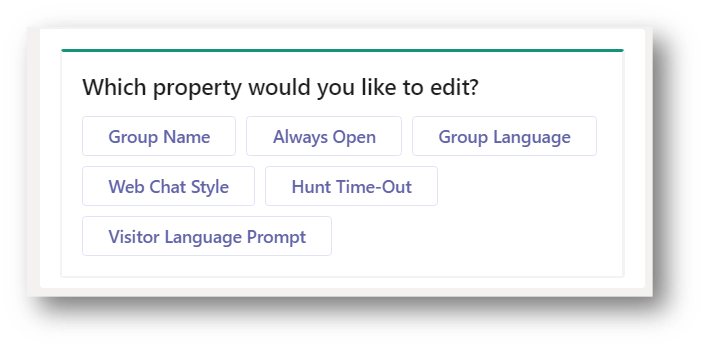19) Gruppen verwalten
17. Dezember 2021
19.1 Erstmalige Einrichtung
Mit den folgenden Befehlen können Sie Gruppen verwalten:
- Gruppen anzeigen – Alle von Ihnen erstellten Gruppen anzeigen (falls vorhanden).
- Gruppe hinzufügen – Führt Sie durch die Erstellung einer neuen Gruppe.
- Gruppe entfernen – Führt Sie durch das Löschen einer vorhandenen Gruppe.
- Gruppe bearbeiten – Führt Sie durch die Bearbeitung der Gruppeneigenschaften, die Sie beim Erstellen der Gruppe festgelegt haben.
- Stil kreieren – Erstellen Sie einen Stil für die Gruppe. Zum Beispiel: in welcher Farbe die Gruppe angezeigt wird. Dies kann später mit dem Befehl geändert werden Gruppe bearbeiten.
19.2 Gruppenstile
Wenn Sie eine Professional- oder Enterprise-Lizenz besitzen, ist es möglich, das Erscheinungsbild eines Gruppenchats auf Ihrer Website zu ändern. Sie können beispielsweise die Hintergrundfarbe des Chatfensters, die Textfarbe der Agentennachrichten und die Textfarbe der Nachrichten des Chatbenutzers ändern.
Zur Verwaltung von Stilen stehen folgende Befehle zur Verfügung:
- Stile anzeigen – Zeigt eine Liste aller erstellten Web-Chat-Stile an
- Stil kreieren – Kreieren Sie Ihren eigenen Stil
- Stil bearbeiten – Bearbeiten Sie einen erstellten Stil
- Stil entfernen – Entfernen Sie einen erstellten Stil
Wenn Sie einen Stil erstellen oder bearbeiten, wird eine Liste mit Farben angezeigt, die Sie ändern können.
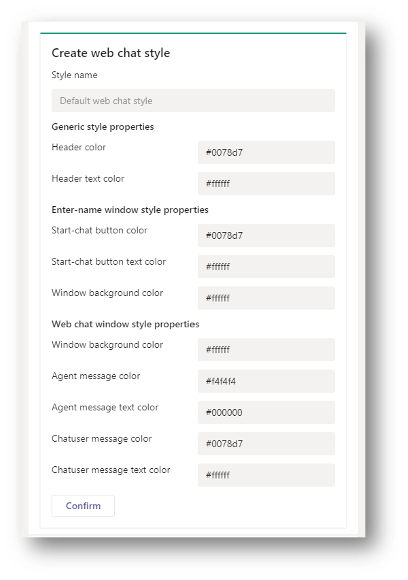
Wenn ein Stil angewendet wird, dauert es etwa 15 Minuten, bis dieser in Ihrem Webchat sichtbar ist. Wenn ein Stil gelöscht wird, wird der Standard-uWebChat-Stil angewendet.
19.3 Gruppe erstellen
Beim Erstellen einer Gruppe mit dem Befehl Gruppe hinzufügen, werden Sie zunächst aufgefordert, einen Gruppennamen einzugeben. Anschließend werden Sie gefragt, ob Sie bestimmte Funktionen aktivieren möchten. Diese können jederzeit mithilfe von geändert werden Gruppe bearbeiten Befehl. In diesem Handbuch werden diese Funktionen in anderen Kapiteln ausführlich behandelt. Sie werden aufgefordert, Folgendes auszuwählen:
- Gruppensprache – Legen Sie die bevorzugte Sprache der Gruppe fest.
- Aufforderung zur Eingabe der Sprache des Besuchers – Entscheiden Sie, ob Website-Besucher zwischen der Gruppensprache oder der Sprache ihres Browsers wählen können.
- Aufforderung zum Hinterlassen einer Nachricht – Entscheiden Sie, ob die Funktion „Nachricht hinterlassen“ für die Gruppe aktiviert werden soll. Wenn keine Agenten verfügbar sind oder die Gruppe außerhalb der Geschäftszeiten ist, können Website-Benutzer eine Nachricht hinterlassen, die später von einem Agenten entgegengenommen werden kann.
- Fragen Sie nach dem zu verwendenden Stil – Möglichkeit, einen benutzerdefinierten Gruppenstil für das Erscheinungsbild Ihres Chatfensters auszuwählen.
- Öffnungszeiten oder Immer geöffnet – Definieren Sie die Verfügbarkeit der Gruppe. Always Open macht Ihre Gruppe unabhängig von der Zeit verfügbar. Mit „Öffnungszeiten“ können Sie festlegen, zu welchen Zeiten Ihre Gruppe verfügbar ist.
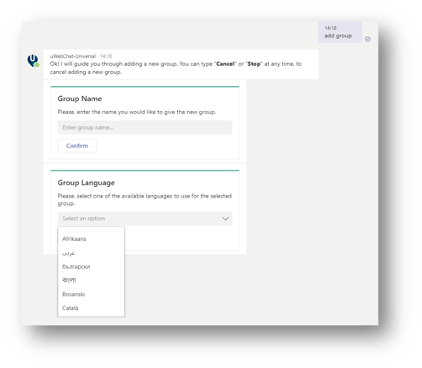
Die Sprache der Gruppe kann später mit dem Befehl geändert werden Gruppe bearbeiten.